
Используя довольно долгое время ваш компьютер, вы заметите, что он уже не так быстр и резв как ранее, программы стали загружаться дольше, да и гудеть и греться он стал больше. Конечно же, существует масса причин, из-за которых ваш компьютер стал тормозить, поэтому необходимо заняться его оптимизацией.
Отличным решением ускорения для работоспособности вашего персонального компьютера является одна из стандартных процедур, которая доступна в операционной системе Windows – дефрагментация жесткого диска. Для начала стоит объяснить значение данного термина. Дело в том, что в процессе записи информации на жесткий диск вашего компьютера, частички информации, которые называются кластерами, записываются не рядом, а порознь на свободных частях диска. Также отметим, что данный процесс называется фрагментацией. Конечно же, это затрудняет процесс загрузки приложений и файлов, поскольку кластеры находятся далеко друг от друга.
Сам процесс дефрагментации состоит в том, что разместить данные частички информации близко по расположению друг к другу, что должно ускорить работу вашего компьютера и сделать его использование более приятным и эффективным. Операционная система Windows имеет собственную оригинальную утилиту, с помощью которой вы сможете провести дефрагментацию жесткого диска. Вы сможете найти ее в системной папке операционки по адресу Windows\system32\dfrg.msc.
Заметьте, что для возможности выполнения дефрагментации диска на нем должно быть 15% свободного места. Если у вас менее 15% свободного места на вашем локальном диске, то вам необходимо почистить его от информации, которая не несет какой-либо ценности, либо перенести часть ее на другой носитель. Дефрагментация не даст кардинального прироста в производительности вашего компьютера, но позволит уменьшить нагрузку ваш жесткий диск, а это даст возможность прослужить ему больше времени.
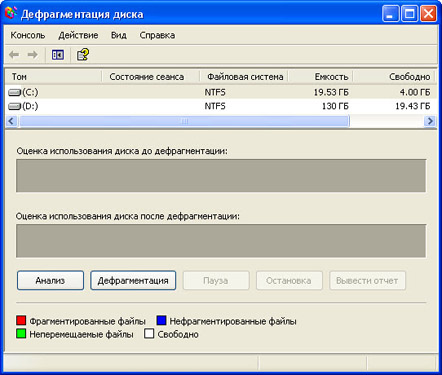
Для выполнения дефрагментации вам необходимо зайти в «Мой компьютер» на рабочем столе. После этого кликните правой кнопкой мыши на жестком диске, на котором вы хотите провести дефрагментацию. Как только развернется меню, то найдите пункт с названием «Свойства» и кликните на него. В окне, где отображается свойства вашего локального диска, вам необходимо перейти на вкладку «Сервис». После этого, вы без труда найдете раздел под названием «Дефрагментация диска», где вам необходимо нажать кнопку «Выполнить дефрагментацию». Вам откроется утилита, где вам необходимо выделить тот локальный диск, на котором нужно провести дефрагментацию. После этого, кликните на клавишу «Анализ», после чего программа сделает вывод, нужно ли делать дефрагментацию на данном диске или нет. Если вам нужна дефрагментация, то кликните на кнопку с соответствующим названием и дождитесь окончания данного процесса.
— Регулярная проверка качества ссылок по более чем 100 показателям и ежедневный пересчет показателей качества проекта.
— Все известные форматы ссылок: арендные ссылки, вечные ссылки, публикации (упоминания, мнения, отзывы, статьи, пресс-релизы).
— SeoHammer покажет, где рост или падение, а также запросы, на которые нужно обратить внимание.
SeoHammer еще предоставляет технологию Буст, она ускоряет продвижение в десятки раз, а первые результаты появляются уже в течение первых 7 дней. Зарегистрироваться и Начать продвижение
На основе материалов сайта Ваш Мир ПК: http://www.vashmirpc.ru
Также интересные статьи на сайте chajnikam.ru:
Чем сделать скриншот в операционной системе Windows?
Как отключить обновление гугл хром?
Как удалить ненужный браузер?
Ремонт компьютера самостоятельно

